Ormai è già da molto tempo che utilizzo questo software di recupero dati sui miei computer, ed oggi ho sentito il bisogno di mostrarlo e raccontarlo anche a voi perché sono convinto che ognuno di noi debba sempre avere a portata di mano un programma come iBeesoft Data Recovery! Sarò sincero, non sono qui a consigliarvi di installare per forza questo programma, perché come questo ce ne sono davvero un’infinità: tuttavia essendo un suo utilizzatore da mesi, posso darvi un parere oggettivo ed assicurarvi che è uno dei più semplici ed efficaci.
Ovviamente (come tutti, nessuno escluso) questo software ha un costo e vi consiglio di acquistarlo magari insieme a qualche amico sfruttando la licenza da 5 dispositivi, oppure magari per un ufficio dove la salvaguardia dei dati, specialmente se si tratta dei dati personali o di terze persone, non ha prezzo.
Download iBeesoft Data Recovery
Il download, l’installazione e l’utilizzo di questo programma sono davvero un gioco da ragazzi, e quindi prima di mostrarvi come funziona vi consiglio di portarvi avanti con il lavoro ed andare nella pagina di download per iniziare a scaricare il pacchetto di installazione.
iBeesoft Data Recovery può essere scaricato gratuitamente ed installato in pochi minuti, dato che è molto leggero. Nella pagina di download potrete scaricarlo sia nella versione Windows che per MacOS. Cliccando sul pulsante “Download” inizierà automaticamente lo scaricamento del pacchetto di installazione, e a download terminato non dovete far altro che cliccare su di esso e lasciare che l’installazione venga completata:
- SCARICA | iBeesoft Data Recovery (Windows/ MacOS)
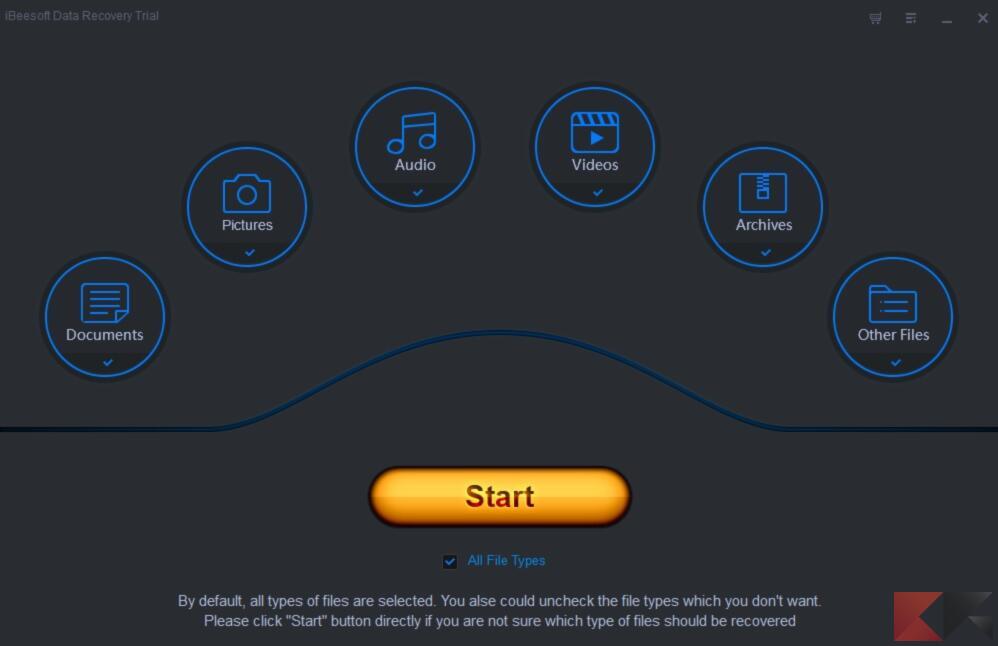
A questo punto di aprirà la schermata iniziale di iBeesoft Data Recovery dove potremo iniziare ad usare il software. In questa schermata sono mostrati tutti i vari tipi di file che il programma è in grado di riconoscere e e vi viene chiesto di selezionare alcuni determinati tipi di file che volete recuperare. Di default sono selezionati tutti i tipi di file e quindi iBeesoft Data Recovery cercherà di recuperare qualsiasi file contenuto nel nostro dispositivo di acquisizione, che può essere una pendrive, HDD, SSD, MicroSD, fotocamere e molto altro.
Mettiamolo a dura prova!
In questi mesi nei quali ho utilizzato iBeesoft Data Recovery per utilizzo personale, mi sono sempre trovato pienamente soddisfatto sia dalla facilità d’uso che dall’efficacia nel riuscire a trovare file cancellati anche anni prima! Per mostrarvi però effettivamente quali siano le sue potenzialità, ho deciso di metterlo duramente alla prova, cercando di recuperare file cancellati da due pendrive personali molto particolari.
In una (la prima che vi mostrerò) di solito metto moltissimi file di ogni genere che periodicamente cancello (PDF, video, documenti, ZIP). Per questa vedremo effettivamente quanti file riuscirà a trovare iBeesoft Data Recovery. L’altra invece è una pendrive che utilizzo da anni per installare sistemi operativi come Windows e Linux e che quindi formatto molto spesso cambiando partizione da FAT32 ad NTFS e viceversa: insomma, un dispositivo molto stressato sotto questo punto di vista.
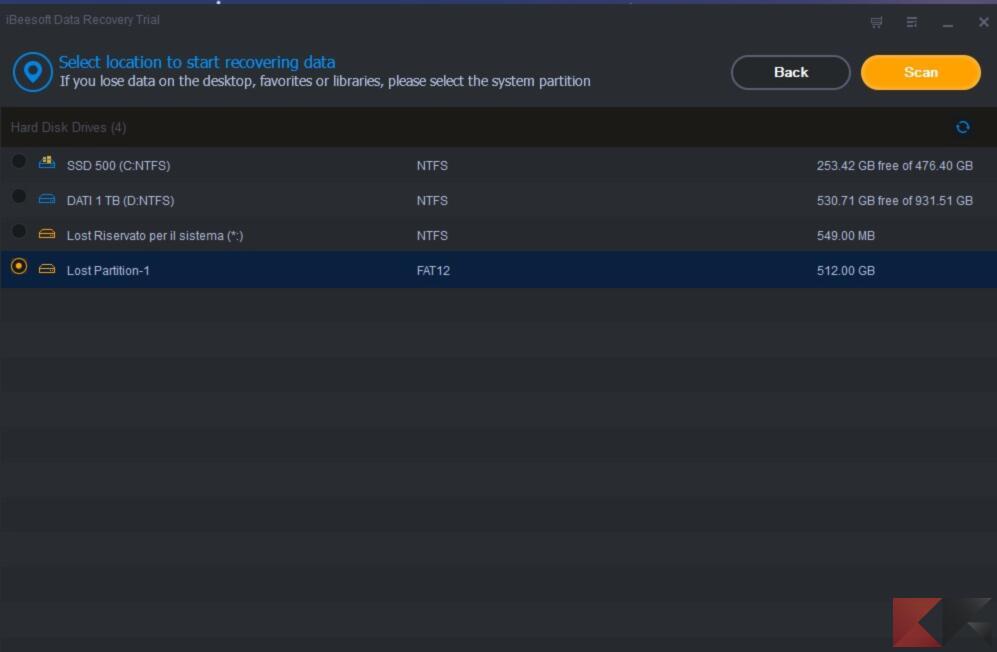
Ad ogni modo, una volta cliccato sul tasto “Start” verremo portati ad una schermata simile a quella che vedete qui in alto dove ci verrà chiesto di scegliere per quale dispositivo recuperare i dati. Una volta selezionato non resta che cliccare “SCAN” in alto a destra per iniziare la scansione.
Così facendo inizierà immediatamente il processo di scansione che può richiedere un tempo variabile a seconda del tipo di file che avete chiesto di cercare (di default cercherà qualsiasi tipo di file) ed ovviamente a seconda della memoria del dispositivo che avete selezionato. Come primo test ho scelto una pendrive dove metto molti file diversi come: video, PDF, documenti, cartelle e molto altro. Ecco il risultato della scansione:
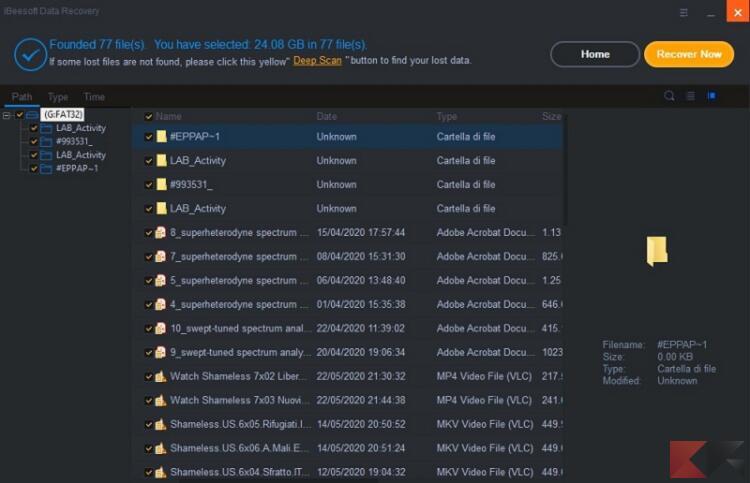
Al termine della scansione, sulla mia pendrive che avevo precedentemente formattato, il nostro programma è stato in grado di recuperare ben 24 GB di file senza nemmeno usare il Deep Scan, la scansione approfondita. Quest’ultima può essere richiesta cliccando su “Deep Scan” in alto nella schermata e a volte viene attivata in automatico dal programma quando rileva un dispositivo di archiviazione danneggiato o corrotto.
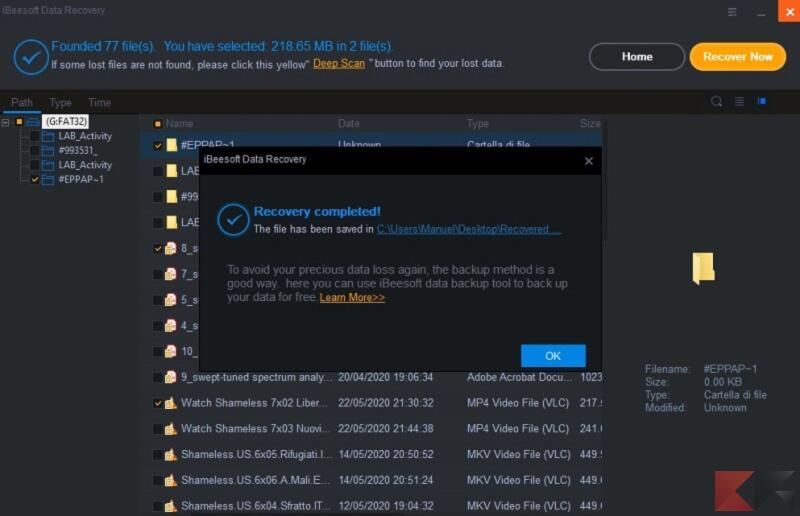
Selezionati i file che si vogliono recuperare, non rimane che cliccare su “Recover Now” in alto a destra e scegliere il percorso di destinazione nel quale salvare i file appena selezionati. Ovviamente per recuperare i file avrete bisogno di attivare una licenza, ma come potete vedere il programma se la cava davvero bene e senza problemi.
Andiamo dunque al secondo test, il più complicato. In questo caso abbiamo chiesto a iBeesoft Data Recovery di recuperare file da una pendrive davvero molto stressata che viene continuamente formattata per creare USB bootabili con sistemi operativi e che quindi cambia partizione continuamente. Dopo averla nuovamente formattata in FAT32, ecco il risultato della scansione:

In questo caso come potete vedere dalla barra laterale dove ci sono le varie cartelle e sotto cartelle trovate, il software è riuscito a recuperare quasi 1000 file (da una pendrive che, lo ricordo, era vuota perché formattata). Ovviamente molti file sono inutili o corrotti perché appartenenti a vecchi sistemi operativi, ma iBeesoft Data Recovery li ha anche categorizzati a seconda se siano file di testo, immagini, cartelle compresse e così via. Cosa che aiuta non poco il processo di scelta e recupero dei file.
Conviene acquistarlo? (c’è anche uno sconto)
Non starò qui a convincervi di acquistare questo software perché ognuno di noi ha necessità diverse, ed ovviamente di software simili ce ne sono davvero tanti in giro. In questo caso iBeesoft Data Recovery ha un rapporto qualità/ prezzo abbastanza soddisfacente soprattutto quando l’azienda indice alcune promozioni.
Ad essere sinceri se proprio devo consigliarvi una licenza, vi direi di preferire la Family License che vi permette di utilizzare questo software su 5 computer allo stesso prezzo della licenza da un solo computer quando si trova a prezzo pieno. Attualmente però c’è anche la Peronsal License da un solo PC a metà del prezzo:
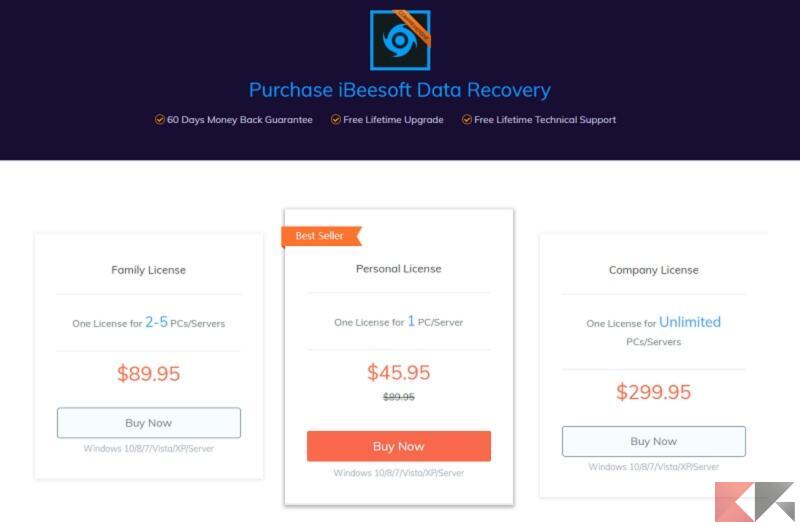
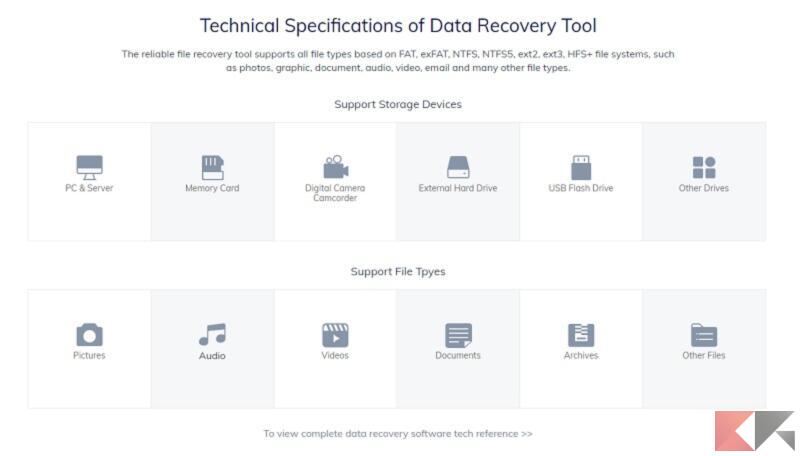
Dunque se avete scaricato ed installato iBeesoft Data Recovery, vi consiglio di metterlo alla prova cercando di recuperare i file dai vostri dispositivi di memoria (ci sono tantissime partizioni compatibili) e se effettivamente siete soddisfatti da ciò che il software è stato in grado di fare, allora potete considerare l’acquisto della licenza più adatta alle vostre necessità!
Molti di voi ad esempio ci hanno chiesto come recuperare file cancellati da portatili HP ed in questo caso iBeesfot ci ha elencato ben 3 soluzioni diverse che vogliamo segnalarvi nel caso possano esservi d’aiuto. Per qualunque altro problema possiamo sempre aiutarvi noi:
Dubbi o problemi? Vi aiutiamo noi
Puoi scoprire contenuti esclusivi ed ottenere supporto seguendo i canali Youtube, TikTok o Instagram del nostro fondatore Gaetano Abatemarco. Se hai Telegram vuoi rimanere sempre aggiornato, iscriviti al nostro canale Telegram.










